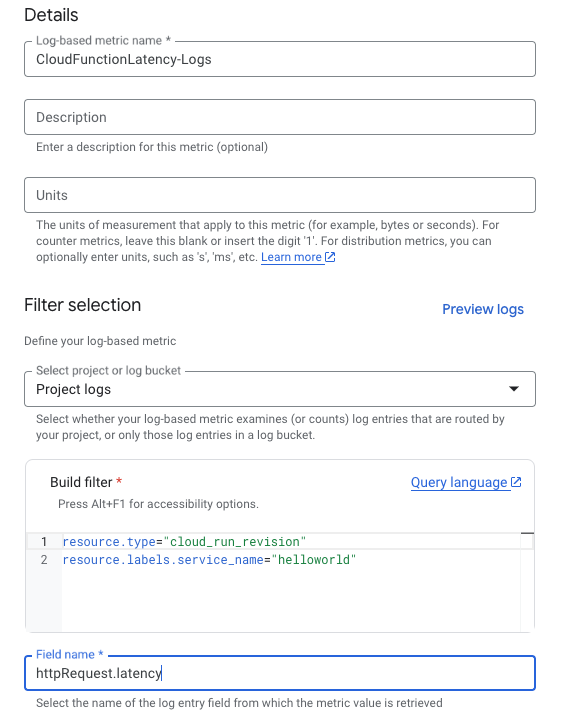GSP092

Visão geral
Neste laboratório, você vai usar o Cloud Monitoring para ver detalhes do Cloud Run functions no console do Google Cloud. Os detalhes de uma função do Cloud Run incluem tempos e contagens de execução, além do uso da memória.
Objetivos
Neste laboratório, você vai aprender o seguinte:
- Criar uma função do Cloud Run
- Criar uma métrica com base em registros para uma função do Cloud Run
- Usar o Metrics Explorer para visualizar dados da função do Cloud Run
- Criar gráficos na janela "Visão geral do monitoramento"
Configuração e requisitos
Antes de clicar no botão Começar o Laboratório
Leia estas instruções. Os laboratórios são cronometrados e não podem ser pausados. O timer é ativado quando você clica em Iniciar laboratório e mostra por quanto tempo os recursos do Google Cloud vão ficar disponíveis.
Este laboratório prático permite que você realize as atividades em um ambiente real de nuvem, e não em uma simulação ou demonstração. Você vai receber novas credenciais temporárias para fazer login e acessar o Google Cloud durante o laboratório.
Confira os requisitos para concluir o laboratório:
- Acesso a um navegador de Internet padrão (recomendamos o Chrome).
Observação: para executar este laboratório, use o modo de navegação anônima (recomendado) ou uma janela anônima do navegador. Isso evita conflitos entre sua conta pessoal e de estudante, o que poderia causar cobranças extras na sua conta pessoal.
- Tempo para concluir o laboratório: não se esqueça que, depois de começar, não será possível pausar o laboratório.
Observação: use apenas a conta de estudante neste laboratório. Se usar outra conta do Google Cloud, você poderá receber cobranças nela.
Como iniciar seu laboratório e fazer login no console do Google Cloud
-
Clique no botão Começar o laboratório. Se for preciso pagar por ele, uma caixa de diálogo vai aparecer para você selecionar a forma de pagamento.
No painel Detalhes do Laboratório, à esquerda, você vai encontrar o seguinte:
- O botão Abrir Console do Google Cloud
- O tempo restante
- As credenciais temporárias que você vai usar neste laboratório
- Outras informações, se forem necessárias
-
Se você estiver usando o navegador Chrome, clique em Abrir console do Google Cloud ou clique com o botão direito do mouse e selecione Abrir link em uma janela anônima.
O laboratório ativa os recursos e depois abre a página Fazer Login em outra guia.
Dica: coloque as guias em janelas separadas lado a lado.
Observação: se aparecer a caixa de diálogo Escolher uma conta, clique em Usar outra conta.
-
Se necessário, copie o Nome de usuário abaixo e cole na caixa de diálogo Fazer login.
{{{user_0.username | "Username"}}}
Você também encontra o nome de usuário no painel Detalhes do Laboratório.
-
Clique em Próxima.
-
Copie a Senha abaixo e cole na caixa de diálogo de Olá.
{{{user_0.password | "Password"}}}
Você também encontra a senha no painel Detalhes do Laboratório.
-
Clique em Próxima.
Importante: você precisa usar as credenciais fornecidas no laboratório, e não as da sua conta do Google Cloud.
Observação: se você usar sua própria conta do Google Cloud neste laboratório, é possível que receba cobranças adicionais.
-
Acesse as próximas páginas:
- Aceite os Termos e Condições.
- Não adicione opções de recuperação nem autenticação de dois fatores (porque essa é uma conta temporária).
- Não se inscreva em testes gratuitos.
Depois de alguns instantes, o console do Google Cloud será aberto nesta guia.
Observação: para acessar os produtos e serviços do Google Cloud, clique no Menu de navegação ou digite o nome do serviço ou produto no campo Pesquisar.

Ativar o Cloud Shell
O Cloud Shell é uma máquina virtual com várias ferramentas de desenvolvimento. Ele tem um diretório principal permanente de 5 GB e é executado no Google Cloud. O Cloud Shell oferece acesso de linha de comando aos recursos do Google Cloud.
-
Clique em Ativar o Cloud Shell  na parte de cima do console do Google Cloud.
na parte de cima do console do Google Cloud.
-
Clique nas seguintes janelas:
- Continue na janela de informações do Cloud Shell.
- Autorize o Cloud Shell a usar suas credenciais para fazer chamadas de APIs do Google Cloud.
Depois de se conectar, você verá que sua conta já está autenticada e que o projeto está configurado com seu Project_ID, . A saída contém uma linha que declara o projeto PROJECT_ID para esta sessão:
Your Cloud Platform project in this session is set to {{{project_0.project_id | "PROJECT_ID"}}}
A gcloud é a ferramenta de linha de comando do Google Cloud. Ela vem pré-instalada no Cloud Shell e aceita preenchimento com tabulação.
- (Opcional) É possível listar o nome da conta ativa usando este comando:
gcloud auth list
- Clique em Autorizar.
Saída:
ACTIVE: *
ACCOUNT: {{{user_0.username | "ACCOUNT"}}}
To set the active account, run:
$ gcloud config set account `ACCOUNT`
- (Opcional) É possível listar o ID do projeto usando este comando:
gcloud config list project
Saída:
[core]
project = {{{project_0.project_id | "PROJECT_ID"}}}
Observação: consulte a documentação completa da gcloud no Google Cloud no guia de visão geral da gcloud CLI.
Tarefa 1: acessar os registros e as métricas de funções do Cloud Run no Cloud Monitoring
Para coletar registros e alertas, primeiro você precisa monitorar algo. Nesta seção, você vai criar uma função do Cloud Run, Hello World, para isso.
-
No console do Cloud, selecione Menu de navegação ( ) > Cloud Run e clique em Escrever uma função.
) > Cloud Run e clique em Escrever uma função.
-
Defina o seguinte:
-
Nome do serviço:
helloworld
-
Região:
-
Ambiente de execução: Node.js 22
-
Autenticação: selecione o botão de opção ao lado de Permitir invocações não autenticadas.
-
Abra Contêineres, volumes, rede, segurança e defina o seguinte:
-
Ambiente de execução: selecione Segunda geração.
-
Escalonamento de revisão, defina o Número máximo de instâncias como 5.
-
Deixe o restante dos campos como padrão. Clique em Criar.
Observação: talvez um pop-up de ajuda apareça para confirmar se as APIs necessárias estão ativadas no projeto. Clique no botão Ativar quando a solicitação aparecer.
- Clique em Salvar e reimplantar.
A função é implantada automaticamente e listada na página de funções do Cloud Run. Isso levará alguns minutos. Quando uma marca de seleção verde aparecer ao lado do nome, a função do Cloud Run estará concluída.
Teste a tarefa concluída
Clique em Verificar meu progresso para conferir a tarefa realizada. Se você concluiu a tarefa, receberá uma pontuação de avaliação.
Como criar uma função do Cloud Run
-
Abra uma nova janela do Cloud Shell clicando em Ativar o Cloud Shell  na parte de cima do console do Google Cloud.
na parte de cima do console do Google Cloud.
-
No Cloud Shell, execute este comando para acessar uma ferramenta chamada vegeta e enviar um tráfego de teste para sua função do Cloud Run:
curl -LO 'https://github.com/tsenart/vegeta/releases/download/v12.12.0/vegeta_12.12.0_linux_386.tar.gz'
- Descompacte a ferramenta vegeta com o comando abaixo:
tar -xvzf vegeta_12.12.0_linux_386.tar.gz
- Na página do Cloud Run, clique no nome da função e no URL helloworld.
Se Hello World! aparecer na nova guia aberta no navegador, estará tudo pronto.
- Defina e verifique o link do URL do Cloud Run:
CLOUD_RUN_URL=$(gcloud run services describe helloworld --region={{{ project_0.default_region }}} --format='value(status.url)')
echo $CLOUD_RUN_URL
- Agora envie o tráfego para a função do Cloud Run:
echo "GET $CLOUD_RUN_URL" | ./vegeta attack -duration=300s -rate=200 > results.bin
- Deixe a função sendo executada em segundo plano enquanto você conclui as próximas seções.
Tarefa 2: criar uma métrica com base em registros
Agora você vai criar uma métrica com base em registros do tipo "Distribuição" para extrair o valor da latência do campo httpRequest.latency das entradas de registro.
-
No console, selecione Menu de navegação > Ver todos os produtos > Observabilidade > Logging > Análise de registros. O Cloud Logging vai abrir no console.
-
Para conferir apenas os registros da sua função do Cloud Run, no menu suspenso Todos os recursos, selecione Revisão do Cloud Run > helloWorld e clique em Aplicar.
-
Clique em Executar consulta.
-
No menu suspenso "Ações", clique em Criar métrica.
-
No formulário "Criar métrica com base em registros":
- Mude o tipo de métrica para Distribuição.
- Em "Nome da métrica com base em registros", insira CloudFunctionLatency-Logs.
- Insira
httpRequest.latency como nome do campo.
A métrica com base em registros deve ficar assim:
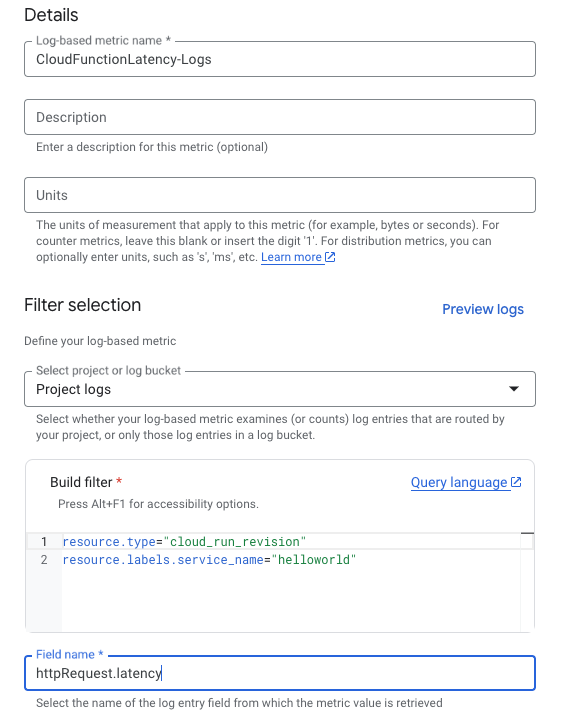
- Clique em Criar métrica.
Você vai notar que sua métrica definida pelo usuário foi adicionada à página "Métricas com base em registros".
Teste a tarefa concluída
Clique em Verificar meu progresso para conferir a tarefa realizada. Se você concluiu a tarefa, receberá uma pontuação de avaliação.
Crie uma métrica com base em registros
Tarefa 3: Metrics Explorer
Em seguida, você vai usar o Metrics Explorer para analisar os dados da sua função do Cloud Run.
Criar um escopo de métricas do Monitoring
Configure um escopo de métricas do Monitoring associado ao seu projeto do Google Cloud. Siga estas instruções para criar uma nova conta com acesso à um teste gratuito do Monitoring.
- No console do Cloud, clique em Menu de navegação (
 ) > Ver todos os produtos > Observabilidade > Monitoring.
) > Ver todos os produtos > Observabilidade > Monitoring.
Quando a página Visão geral do Monitoring abrir, o projeto do escopo de métricas estará pronto.
-
No menu à esquerda, clique em Metrics Explorer.
-
Clique no menu suspenso Selecionar uma métrica. Desmarque o botão Ativo.
-
Digite CloudRunFunctionLatency-Logs em "Filtrar por nome de métrica ou recurso" e selecione Revisão do Cloud Run > Métrica com base em registros > Logging/user/CloudRunFunctionLatency-Logs nas métricas sugeridas. Em seguida, clique em Aplicar.
Observação: se a opção "Revisão do Cloud Run" não estiver visível no menu suspenso, desmarque a opção Ativo. As métricas com base em registros podem aparecer inicialmente como "Não ativa" no Metrics Explorer. Isso significa que a métrica ainda não recebeu dados suficientes para ser considerada ativa. Pode levar vários minutos (ou mais) e uma geração de tráfego suficiente para que a métrica seja ativada.
Se você tiver problemas, faça o seguinte:
- Verifique se você selecionou a métrica e o recurso corretos no Cloud Monitoring.
- Verifique se não há filtros aplicados no Cloud Monitoring.
- Verifique se o período está definido corretamente no Cloud Monitoring.
- Gere mais tráfego com a ferramenta
vegeta (aumente a duração ou a taxa).
- Aguarde um período mais longo, porque pode haver atrasos no processamento de registros.
-
No canto superior direito, mude o tipo de widget para Gráfico de barras empilhadas usando o menu suspenso.
-
Teste outras opções de gráficos e métricas. Por exemplo, clique na métrica atual Revisão do Cloud Run para abrir o menu suspenso, selecione Revisão do Cloud Run > Contagem de solicitações e mude o tipo de widget para Gráfico de áreas empilhadas.
-
Continue testando outras opções. Por exemplo, volte para a métrica Revisão do Cloud Run e mude a Agregação para o 95º percentil. Selecione o tipo de widget Gráfico de linhas.
Tarefa 4: criar gráficos na janela "Visão geral do monitoramento"
Uma ótima forma de rastrear as métricas importantes é criar gráficos na janela "Visão geral do monitoramento". Nesta seção, você vai configurar os mesmos gráficos que criou na seção anterior, mas agora eles serão salvos na janela "Visão geral do monitoramento".
-
No menu à esquerda, clique em Painéis.
-
Clique em Criar painel personalizado.
-
Clique em Adicionar widget.
-
Em "Visualização", selecione Barra empilhada.
-
No menu suspenso Selecionar uma métrica, selecione a métrica padrão Revisão do Cloud Run > Contagem de solicitações para abrir o menu suspenso e mudar a métrica. Clique em Aplicar no canto superior direito.
-
Clique em Adicionar widget. Em "Visualização", selecione Mapa de calor.
-
Comece a digitar Revisão do Cloud Run no menu suspenso Selecionar uma métrica e selecione Revisão do Cloud Run > Métrica com base em registros > Logging/user/CloudRunFunctionLatency-Logs nas métricas sugeridas e clique em Aplicar.
Observação: se a métrica CloudRunFunctionLatency-Logs não estiver visível no menu suspenso, desmarque a opção Ativo.
-
Clique em Adicionar widget. Em "Visualização", selecione Linha.
-
Comece a digitar Revisão do Cloud Run no menu suspenso Selecionar uma métrica e selecione Revisão do Cloud Run > Request_latency nas métricas sugeridas. Defina a Agregação como Média e clique em Aplicar.
-
Clique em Adicionar widget. Em "Visualização", selecione Barra empilhada.
-
Comece a digitar Revisão do Cloud Run no menu suspenso Selecionar uma métrica e selecione Revisão do Cloud Run > Contêiner > Alocação de CPU do contêiner nas métricas sugeridas. Clique em Aplicar.
Por padrão, os gráficos são nomeados de acordo com a métrica usada, mas eles podem ser renomeados.
- Clique no nome do painel na parte de cima, que começa com
Novo painel, e renomeie-o como Painel personalizado da função do Cloud Run.
Para fazer uma consulta rápida, clique em Painéis no painel esquerdo da página de monitoramento e confira os gráficos.
Tarefa 5: testar seu conhecimento
Responda às perguntas de múltipla escolha a seguir para reforçar sua compreensão dos conceitos abordados neste laboratório. Use tudo o que você aprendeu até aqui.
Parabéns!
Parabéns! Neste laboratório, você criou uma função do Cloud Run e uma métrica com base em registros. Além disso, você usou o Metrics Explorer e criou gráficos na janela "Visão geral do monitoramento".
Treinamento e certificação do Google Cloud
Esses treinamentos ajudam você a aproveitar as tecnologias do Google Cloud ao máximo. Nossas aulas incluem habilidades técnicas e práticas recomendadas para ajudar você a alcançar rapidamente o nível esperado e continuar sua jornada de aprendizado. Oferecemos treinamentos que vão do nível básico ao avançado, com opções de aulas virtuais, sob demanda e por meio de transmissões ao vivo para que você possa encaixá-las na correria do seu dia a dia. As certificações validam sua experiência e comprovam suas habilidades com as tecnologias do Google Cloud.
Manual atualizado em 5 de março de 2025
Laboratório testado em 5 de março de 2025
Copyright 2025 Google LLC. Todos os direitos reservados. Google e o logotipo do Google são marcas registradas da Google LLC. Todos os outros nomes de produtos e empresas podem ser marcas registradas das respectivas empresas a que estão associados.



 na parte de cima do console do Google Cloud.
na parte de cima do console do Google Cloud. ) > Cloud Run e clique em Escrever uma função.
) > Cloud Run e clique em Escrever uma função.